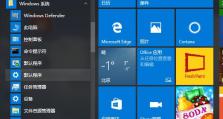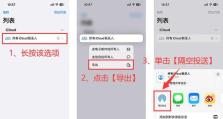通过USB重装系统,轻松解决电脑问题(简单易懂的教程帮助您重新安装操作系统)
在日常使用电脑的过程中,我们难免会遇到各种问题,例如系统崩溃、病毒感染或者电脑运行缓慢等。而一种快速且有效的解决方法就是通过USB重装系统。本文将为您详细介绍以USB重装系统的教程,帮助您轻松应对各种电脑问题。

准备一个可启动的USB安装盘
为了成功重装系统,您需要准备一个可启动的USB安装盘。这个安装盘可以通过官方渠道下载操作系统的ISO镜像文件,并使用专业软件将其制作成可启动的USB盘。
备份重要文件和数据
在进行系统重装之前,务必备份好您的重要文件和数据。由于系统重装会清空硬盘上的所有数据,所以在操作之前一定要做好数据备份工作,以免造成不必要的损失。

设置电脑从USB启动
重装系统需要先将电脑设置为从USB启动。在开机过程中按下相应按键进入BIOS设置界面,并将启动项设置为USB。
插入启动盘并重启电脑
将准备好的启动盘插入电脑的USB接口,并重启电脑。电脑会自动识别并从USB盘启动,进入系统安装界面。
选择系统安装语言和版权协议
在系统安装界面中,您需要选择合适的语言和同意相应的版权协议,然后点击下一步继续进行安装。
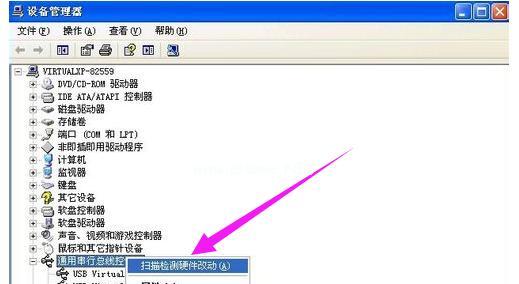
选择系统安装方式
根据个人需求和实际情况,您可以选择“全新安装”或“升级安装”的方式。全新安装会清空硬盘上的数据并重新安装系统,而升级安装则会保留已有的文件和设置。
选择系统安装位置
在全新安装方式下,您需要选择系统安装的位置。一般情况下,直接选择默认选项即可。如果有特殊需求,可以手动选择安装到指定的硬盘分区。
等待系统安装过程完成
系统安装过程需要一定的时间,您需要耐心等待。在安装过程中,请不要断开电源或者移除USB启动盘,以免导致安装失败。
设置个人用户信息
当系统安装完成后,您需要设置个人用户信息,包括电脑名称、用户名和密码等。请确保您设置的用户名和密码安全可靠,并且方便记忆。
安装驱动程序和常用软件
系统安装完成后,您需要安装相应的驱动程序和常用软件,以保证电脑的正常运行。可以通过官方网站或者驱动管理软件来获取最新的驱动程序,并逐一安装。
更新系统补丁和安全软件
为了保护电脑的安全和稳定,您需要及时更新系统补丁和安全软件。通过WindowsUpdate或者第三方安全软件进行更新,以提升电脑的性能和防护能力。
恢复备份的文件和数据
在完成系统安装、驱动程序和软件的安装后,您可以开始恢复之前备份的文件和数据。将备份文件复制到对应的位置,确保您的个人文件和数据得以完整恢复。
优化系统设置和个性化配置
重新安装系统后,您可以根据个人需求进行系统设置和个性化配置。例如调整显示设置、设置壁纸、更改桌面图标等,以让系统更符合您的使用习惯。
确保系统稳定运行并定期维护
完成系统安装后,您需要确保系统稳定运行,并定期进行系统维护。及时清理垃圾文件、优化注册表、定期检查磁盘错误等操作可以提升系统的稳定性和性能。
通过USB重装系统是解决电脑问题的一种快速有效的方法。只需准备一个可启动的USB安装盘,按照教程一步步进行操作,即可轻松重装系统。记得备份重要文件、设置电脑从USB启动、选择系统安装方式和位置、耐心等待安装过程完成,并在安装后进行驱动程序和常用软件的安装以及系统设置和个性化配置。定期进行系统维护和更新以保证系统的稳定运行。